Kaip išjungti „Siri“ programos pasiūlymus
Ką žinoti
- „iOS“: Nustatymai > „Siri“ ir paieška. Perjungti viską po „Siri“ pasiūlymai antraštė išjungta.
- „Mac“ sistemoje: Sistemos nuostatos > Siri > „Siri“ pasiūlymai ir privatumas. Atžymėkite viską ir paspauskite padaryta.
- Norėdami pašalinti pasiūlymus: Nustatymai > „Siri“ ir paieška. Išjungti Paieška, pasiūlymai ir spartieji klavišai.
Šiame straipsnyje paaiškinama, kaip išjungti ir pašalinti pasiūlymus Sirivirtualus asistentas „iOS“ įrenginiuose ir „Mac“. Šios instrukcijos taikomos įrenginiams su iOS 12 arba naujesnė ir Mac OS X 10.9 ar naujesnė versija.
Kaip išjungti „Siri“ pasiūlymus „iOS“.
Jei nenorite gauti pasiūlymų iš virtualaus asistento, atidarykite nustatymų programą, kad išjungtumėte pasiūlymų funkciją.
Atidaryk Nustatymai programą iš pagrindinio ekrano.
Pasirinkite „Siri“ ir paieška.
-
Slinkite žemyn iki „Siri“ pasiūlymai skyrių ir naudokite perjungimo mygtukus, kad pasirinktumėte, kur turėtų būti rodomi pasiūlymai: Pasiūlymai paieškoje, „Look Up“ pasiūlymai, ir Pasiūlymai užrakinimo ekrane.

-
Bakstelėkite visus tris žalius mygtukus, kad visiškai išjungtumėte Siri Suggestion funkciją.
Atsižvelgiant į „iOS“ versiją, visos trys parinktys gali būti nepasiekiamos.
Kaip pašalinti „Siri“ programos pasiūlymus „iOS“.
Jei „Siri“ pasiūlymai jums atrodo naudingi, bet norėtumėte, kad „Siri“ nerekomenduotų konkrečios programos, atskirai pasirinkite programas, kurias norite pašalinti iš galimų pasiūlymų sąrašo.
Atviras Nustatymai.
Bakstelėkite „Siri“ ir paieška.
Slinkite žemyn ir pasirinkite bet kurią programą, kurią norite pašalinti iš „Siri Suggestions“.
-
Bakstelėkite Paieška, pasiūlymai ir spartieji klavišai perjungimo jungiklį, kad jį išjungtumėte ir padarytumėte baltą. Jei nematote šios parinkties, naudokite šalia esantį jungiklį „Siri“ ir pasiūlymai.

Kaip išjungti „Siri“ pasiūlymų valdiklį
Paskutinė vieta, kurią galite atrasti „Siri“, bandanti pateikti rekomendacijas, yra „Today View“ ekrane. Norėdami pasiekti šiandienos rodinį ir paslėpti valdiklį „Siri Suggestions“, atlikite šiuos veiksmus:
Pradiniame ekrane braukite dešinėn, kol pasirodys Šiandienos vaizdas– tinkinamų valdiklių sąrašas.
Slinkite į apačią ir bakstelėkite Redaguoti.
-
Bakstelėkite raudoną minuso mygtuką šalia „Siri“ programos pasiūlymai, tada pasirinkite Pašalinti.
Jei šalia parinkties yra žalias pliuso mygtukas, tada „Siri“ pasiūlymai išjungti.
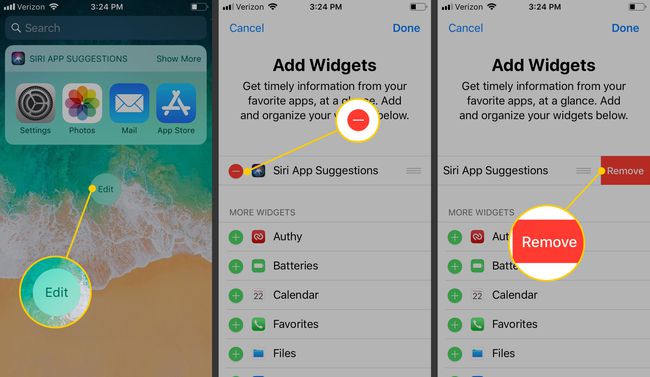
Bakstelėkite padaryta viršuje, kad išsaugotumėte pakeitimus.
Kaip pašalinti „Siri“ programos pasiūlymus „Mac“.
Kaip ir „iOS“, išjungiant „Siri“ pasiūlymus macOS yra gana paprasta:
-
„Apple“ meniu pasirinkite Sistemos nuostatos.
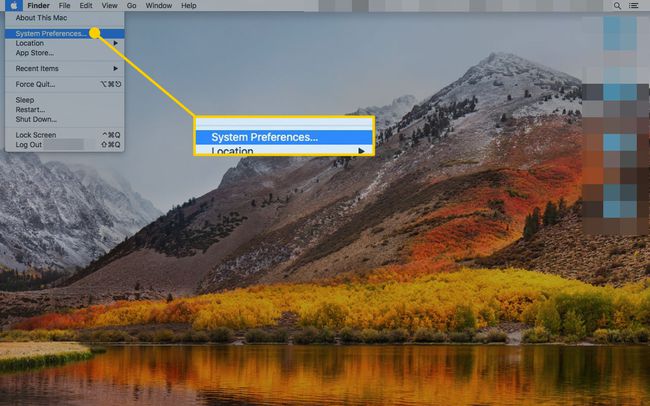
-
Pasirinkite Siri iš sąrašo.
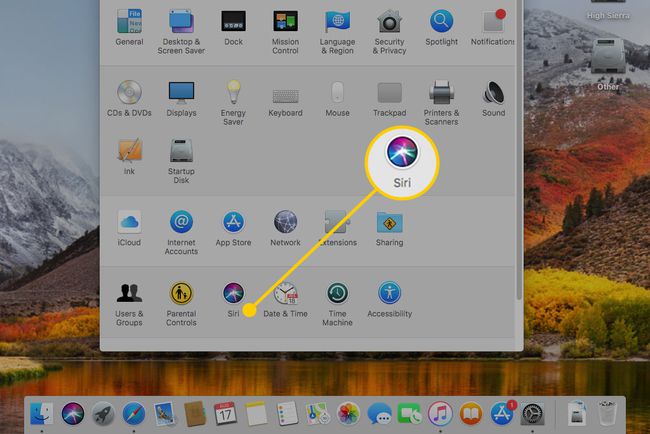
-
Pasirinkite „Siri“ pasiūlymai ir privatumas arba Apie „Siri“ ir privatumą.
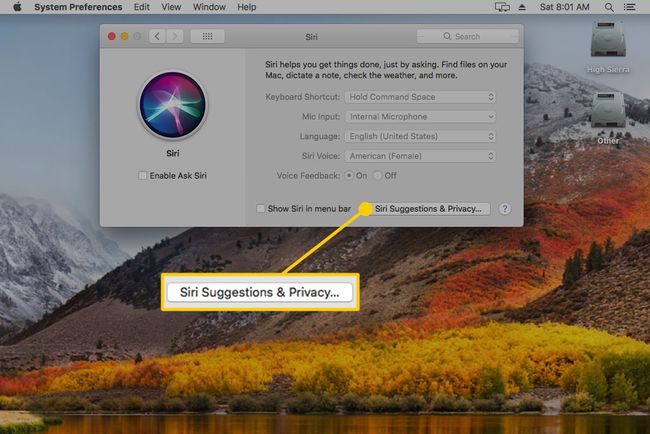
-
Pasirinkite, iš kurių programų Siri gali mokytis, kad pateiktų pasiūlymus, tada pasirinkite padaryta kai baigs.
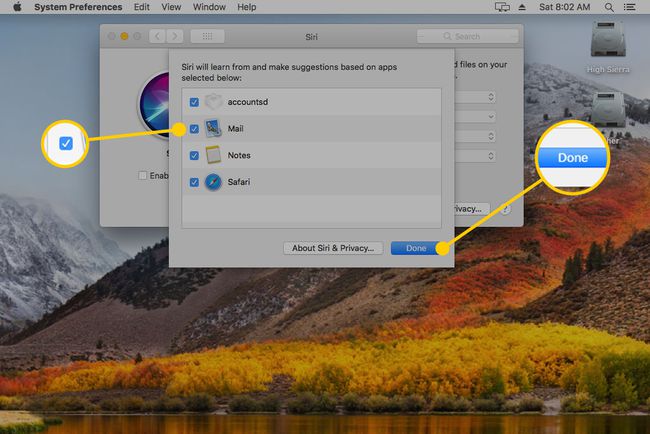
Kaip veikia „Siri“ pasiūlymai?
„Apple Siri Suggestion“ funkcija leidžia „Siri“ rekomenduoti turinį iš konkretaus programėlės kai atliekate paiešką savo įrenginyje, atvykstate į tam tikrą vietą arba bandote paleisti programas tam tikru paros metu. Tai pasiekiama atidžiai išanalizavus, kaip naudojate įrenginį, ir pateikus atitinkamus pasiūlymus.
Nors visa analizė atliekama lokaliai jūsų įrenginyje ir taip užtikrinamas didesnis privatumas, jums gali atrodyti, kad ši funkcija vargins ir nuspręsite ją išjungti arba pritaikyti pagal savo patirtį.
